Zálohujte všechna data iOS na Windows/Mac a snadno je obnovte do jiných zařízení.
Režim DFU iPhone: Jak obnovit iPhone s / bez použití?
Vložte iPhone Režim DFU Aktualizace firmwaru zařízení je stav, který může pomoci vašemu zařízení iOS správně fungovat, protože opravuje problémy s firmwarem a softwarem. Je to velmi podobné režimu obnovení, ale s komplexnějším přístupem. Co ale přesně dokáže? Kromě toho, že dokáže vaše zařízení správně uvést do režimu, to může být složité, takže přepínání iPhonu do režimu DFU děláte na vlastní nebezpečí. Naštěstí vás tento příspěvek provede obnovením iPhonu s režimem DFU i bez něj. Podívejte se na to hned teď!
Seznam průvodců
Část 1: Co je režim DFU na iPhone a jak jej používat k obnovení? Část 2: Nejlepší způsob, jak obnovit iPhone bez režimu DFU [bez ztráty dat] Část 3: Nejčastější dotazy k režimu DFU na iPhone 17Část 1: Co je režim DFU na iPhone a jak jej používat k obnovení?
Když narazíte na problémy na vašem iPhone a žádné řešení, které jste vyzkoušeli, nemůže problém vyřešit, možná budete potřebovat přístup režimu DFU iPhone. Režim obnovení je to, co lidé většinou používají, když se setkají s problémy, a v případě potřeby používají režim DFU. Toto je jednoznačně poslední možnost, jak vyřešit problémy na iPhone, když nic jiného nefunguje. Kromě práce na iPhonech funguje dobře na jakémkoli modelu iPadu a iPodu.
Uvedení vašeho iPhone do režimu DFU vyřeší jednoduché a dokonce i složité problémy na vašem zařízení. Umožňuje zařízení vrátit se na správné místo díky práci a komunikaci s iTunes a Finder. Ačkoli není obtížné vstoupit do tohoto režimu, jak již bylo zmíněno dříve, obnoví vaše zařízení, což může být trochu složité. Než budete vědět, jak vstoupit do režimu DFU, nejprve se naučte, v jaké situaci jej budete muset použít.
- Pokud chcete přejít na nižší verzi aktualizované verze iOS běžícího na vašem zařízení, přejděte na režim DFU pro iPhone.
- Pokud chcete odebrat beta verzi iOS, jejíž platnost vypršela, přepněte zařízení do režimu DFU.
- Pokud chcete své zařízení útěk z vězení nebo zrušit útěk z vězení, použijte iPhone režim DFU.
- A konečně, režim DFU může pomoci opravit váš iPhone, který se nespustí a je zaseknutý v logu Apple.
Před tímto přístupem se ujistěte, že jste si zálohovali své zařízení na PC nebo iCloud. Kromě toho jej prosím nepoužívejte, pokud je iPhone poškozen vodou. Jakmile budete připraveni, postupujte podle níže uvedeného kompletního průvodce, jak vstoupit do režimu DFU, v závislosti na modelu vašeho iPhone.
Jak uvést iPhone do režimu DFU pro 15, 14, 13, 12, 11, X, 8 a SE:
Krok 1K propojení iPhonu s Macem nebo Windows PC použijte USB kabel. Stiskněte a rychle uvolněte tlačítko "Zvýšit hlasitost" a udělejte to znovu pomocí tlačítka "Snížit hlasitost".
Krok 2Poté stiskněte a podržte tlačítko „Side“ nebo „Power“ po dobu alespoň 10 sekund, dokud obrazovka neztmavne. Držte a stiskněte tlačítko "Snížit hlasitost" po dobu 5 sekund.
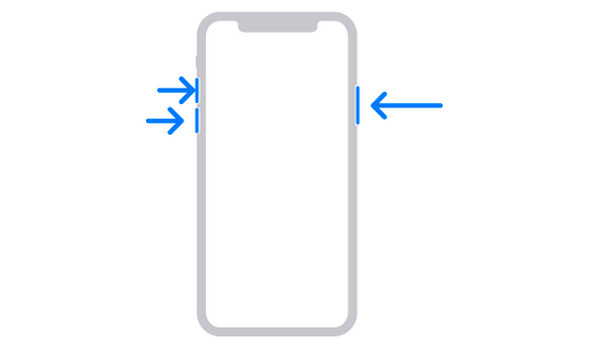
Krok 3Uvolněte tlačítko "Side", ale stále držte tlačítko "Snížení hlasitosti" po dobu dalších 10 sekund.
Krok 4Když se na obrazovce vašeho počítače objeví ve vyskakovacím okně „Finder“ nebo „iTunes“, Mac zjistil iPhone v režimu obnovy DFU. Klikněte na „OK“ a poté na „Obnovit iPhone“.
Pokud vidíte, že se váš iPhone restartuje, nepostupovali jste správně podle návodu, takže si jej pozorně přečtěte a postupujte podle něj.
Jak uvést iPhone do režimu DFU pro 7 a 7 Plus:
Krok 1Stejně jako to, co jste udělali na modelech iPhone, které nemají tlačítko Domů, připojte svůj iPhone pomocí kabelu USB také k počítači Mac nebo Windows.
Krok 2Stiskněte a podržte tlačítko „Napájení“ vašeho iPhone po dobu 3 sekund. Totéž jde s tlačítkem "Snížit hlasitost" při držení tlačítka "Napájení".
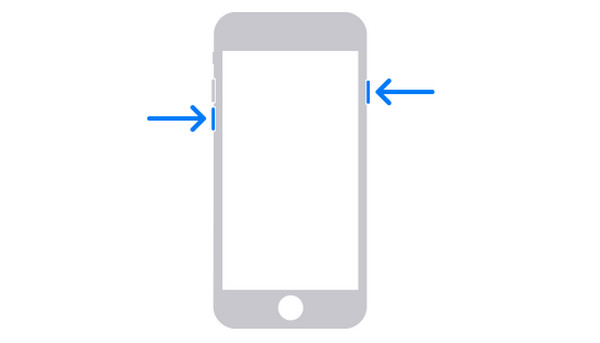
Vezměte na vědomí, že obě tlačítka by měla být držena alespoň 10 sekund. A pokud se na obrazovce objeví logo Apple, držíte je příliš dlouho a dopadne to neúspěšně.
Krok 3Uvolněte přidržení tlačítka "Napájení", ale podržte tlačítko "Snížit hlasitost" po dobu dalších 5 sekund.
Krok 4Budete vědět, že váš iPhone vstoupil do „DFU Mode“, pokud vás iTunes nebo Fidner upozorní, že detekují váš iPhone. Nakonec klikněte na „Obnovit iPhone“.
Jak uvést iPhone do režimu DFU pro 6s a starší modely:
Krok 1Připojte svůj iPhone k počítači Mac nebo Windows pomocí kabelu USB. Stiskněte a podržte tlačítko "Napájení" po dobu 3 sekund.
Krok 2Poté stiskněte a podržte tlačítko „Domů“ na vašem iPhone a zároveň stále držte tlačítko „Napájení“.
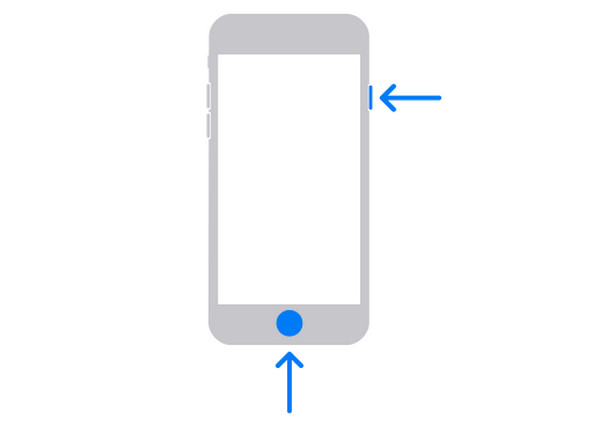
Po dobu 10 sekund držte obě tlačítka a nečekejte, až se objeví logo Apple, protože to znamená, že proces uvedení do režimu DFU je neúspěšný.
Krok 3Uvolněte po 10 sekundách, ale stále držte tlačítko "Domů" dalších 5 sekund, dokud obrazovka vašeho iPhone nezčerná, což znamená, že jste vstoupili do "DFU Mode".
Krok 4iTunes nebo Finder vás také upozorní, pokud jste úspěšně vstoupili do režimu DFU na iPhone; klikněte na tlačítko "Obnovit iPhone".
Část 2: Nejlepší způsob, jak obnovit iPhone bez režimu DFU [bez ztráty dat]
Jak již bylo řečeno, provádění režimu DFU pro iPhone je trochu složité, protože musíte obnovit systém, když vyjdete, pak může smazat všechna vaše data na iPhone. Jak tedy můžete obnovit svůj iPhone bez vstupu do režimu DFU? Udělejte to pohodlně a bezpečně s 4Easysoft iOS Data Backup and Restore. Software má schopnost zálohovat a obnovovat data zařízení iOS, a to nejen iPhonů, ale i iPadů a iPodů. Tento program odvede práci s vysokou úspěšností, bez poklesu kvality a ovlivnění dat. Kromě toho bezpečně detekuje všechny problémy na vašem iPhone a obnovuje ztracené soubory v mnoha situacích, jako jsou zapomenutá hesla, selhání systému, uvíznutí zařízení a další.

iOS Data Backup and Restore slouží uživatelům s vysokou úspěšností a bez ztráty dat.
Podpora obnovy ztracených dat, jako jsou zprávy, fotografie, kontakty, aplikace atd.
Poskytněte náhled všech dat a záloh vybraných z vašeho iPhone.
Asistujte všem modelům a verzím telefonů, iPadů a iPodů, včetně nejnovější verze.
100% Secure
100% Secure
Krok 1Nejprve si zdarma stáhněte a otevřete program 4Easysoft iOS Data Backup and Restore.
Připojte svůj iPhone k počítači se systémem Windows nebo Mac pomocí kabelu USB a poté přejděte mimo jiné na Obnovení dat iOS.

Krok 2Jakmile je vaše zařízení detekováno, můžete zobrazit všechny zálohy, které jste vytvořili, spolu s informacemi o vašem zařízení, velikosti a čase.
Krok 3Vyberte požadovanou zálohu a poté klikněte na „Zobrazit nyní“ pro podrobné procházení. Poté vyberte data, která chcete obnovit.
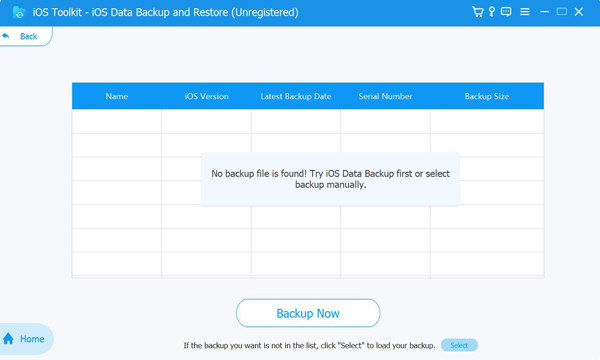
Část 3: Nejčastější dotazy k režimu DFU na iPhone 17
-
Jak ukončit režim DFU iPhone?
Chcete-li režim DFU ukončit, vynucte restart zařízení, a to v závislosti na modelu iPhone, který máte. U iPhonu 6S, iPhonu SE a starších podržte tlačítka Domů a Napájení. U iPhone 7 a Plus stiskněte a podržte tlačítka napájení a snížení hlasitosti. Mezitím stiskněte tlačítko Zvýšení hlasitosti a Snížení hlasitosti pro iPhone bez tlačítek Domů a iPhone 8 a poté podržte tlačítko Napájení.
-
Vymaže vstup do režimu DFU data iPhone?
Ano. Zcela odstraní data z vašeho iPhone, protože po tomto režimu budete muset zařízení resetovat. Před vstupem do režimu DFU se ujistěte, že jste zálohovali všechny soubory.
-
Je režim DFU stejný jako režim obnovení?
Režim DFU je mnohem hlubší než režim obnovení. Použití režimu obnovení představuje způsob, jak znovu otevřít iPhone, protože přestal fungovat kvůli problému. Mezitím je režim DFU vytvořen tak, aby opravoval problémy s firmwarem a softwarem iPhone.
-
Aktualizuje uvedení iPhonu do režimu DFU režim iOS?
Lze jej použít k downgradu a upgradu verze iOS pomocí Finderu na Macu a iTunes na Windows PC.
-
Jak vstup do režimu DFU poškozuje iPhone?
Ačkoli je nutné opravit některé problémy, zahrnuje to riziko poškození hardwaru vašeho zařízení. Pokud chcete přejít na nižší verzi operačního systému nebo útěk z vězení vašeho zařízení, režim DFU jej může poškodit a porušit výhody záruky.
Závěr
Opravdu, Režim DFU iPhone má největší šanci opravit problematické iPhony. Pokud nic jiného nefunguje, je to však poslední možnost; obnovení iPhonu v režimu DFU má určité nevýhody, jako je možnost ztráty všech dat z iPhonu nebo ještě horší věci. Pro rychlé a úspěšné obnovení iPhonu bez nutnosti vstupu do režimu DFU tedy použijte
4Easysoft iOS Data Backup and Restore. S funkcí zálohování a obnovení dat iOS můžete rychle obnovit své zařízení a obnovit ztracené soubory pomocí dalších výkonných funkcí.
100% Secure
100% Secure



